- Windows paļaujas uz dažādiem pakalpojumiem, kas darbojas fonā, tāpēc ir reizes, kad jums ir jāmācās hparādu atvēršana services.msc.
- Ātrākais veids, kā piekļūt logam Pakalpojumi, lai izmantotu dialoglodziņu Palaist un ievadītu nepieciešamo komandu.
- Pakalpojumu logam var piekļūt no izvēlnes Sākt vai vienkārši to meklējot.
- Ja vēlaties uzzināt, kā no komandu uzvednes atvērt services.msc, šī rokasgrāmata jums parādīs vislabāko metodi.
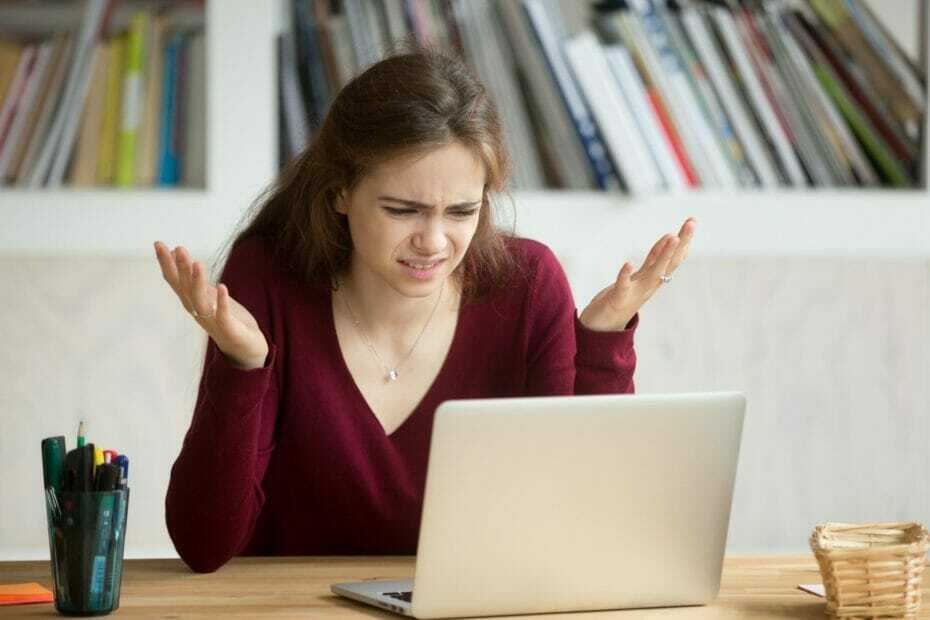
Šī programmatūra novērsīs izplatītākās datora kļūdas, pasargās jūs no failu zaudēšanas, ļaunprātīgas programmatūras, aparatūras kļūmes un optimizēs datoru maksimālai veiktspējai. Labojiet datora problēmas un noņemiet vīrusus tūlīt ar trim vienkāršām darbībām
- Lejupielādējiet Restoro datoru labošanas rīku kas nāk ar patentēto tehnoloģiju (patents pieejams šeit).
- Klikšķis Sāciet skenēšanu lai atrastu Windows problēmas, kas varētu radīt problēmas ar datoru.
- Klikšķis Labot visu lai novērstu problēmas, kas ietekmē datora drošību un veiktspēju
- Restoro ir lejupielādējis 0 lasītāji šomēnes.
Lai darbotos pareizi, Windows 10 paļaujas uz dažādiem pakalpojumiem, kas darbojas fonā. Visus šos pakalpojumus varat redzēt un modificēt logā Pakalpojumi.
Ja jūs domājat, kā atvērt services.msc, šī rokasgrāmata parādīs vairākas metodes, kuras varat izmantot, lai atvērtu pakalpojumu logu savā Dators.
Tāpēc mēs varam tikai aicināt jūs netērēt vairāk laika un rūpīgāk aplūkot tālāk aprakstītos risinājumus.
Kā es varu atvērt services.msc operētājsistēmā Windows 10?
1. Izmantojiet logu Run
- Nospiediet Windows atslēga + Rsaīsne.
- Enter pakalpojumi.msc un nospiediet Enter vai noklikšķiniet labi.

- Tagad parādīsies logs Pakalpojumi.
Šī ir ātrākā metode, kuru varat izmantot, lai piekļūtu services.msc, un tā ir viena no metodēm, ko mēs visbiežāk izmantojam.
2. Izmantojiet komandu uzvedni / PowerShell
- Nospiediet Windows taustiņš + X un atlasiet Windows PowerShell vai Windows PowerShell (administrēšana).

- Enter pakalpojumi.msc un nospiediet Enter.

Ja jūs domājat, kā atvērt services.msc no Komandu uzvedne, to varat izdarīt, veicot šīs darbības:
- Nospiediet Windows atslēga + S un ievadiet komandu uzvedne.
- Atlasiet Komandu uzvedne no rezultātu saraksta.

- Tagad ieejiet pakalpojumi.msc un nospiediet Enter.

Kā redzat, abas metodes ir gandrīz vienādas, un nav nozīmes, ja izmantojat komandu uzvedni vai PowerShell.
Abas šīs lietojumprogrammas var palaist arī bez administratīvām tiesībām, un bez problēmām varēsiet atvērt logu Pakalpojumi.
Pat vairāk, izmantojiet mūsu detalizēto ceļvedi, ja jums ir problēmas piekļūt komandu uzvednei kā administratoram. Mūsu ātrie risinājumi ir tieši tas, ko meklējat.
3. Izmantojiet Windows meklēšanu
- Nospiediet Windows atslēga + S lai atvērtu meklēšanas logu.
- Enter pakalpojumus meklēšanas laukā.
- Tagad atlasiet Pakalpojumi no meklēšanas rezultātiem.

Šis ir viens no daudzajiem veidiem, kā piekļūt services.msc, un, tā kā tas ir ātri un viegli, iesakām to izmēģināt.
4. Izmantojiet izvēlni Sākt
- Atveriet Sākt izvēlne.
- Tagad ritiniet uz leju līdz Sadaļa Windows administratīvie rīki un paplašiniet to.
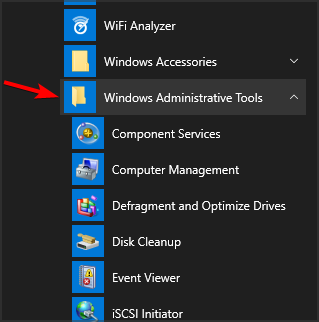
- Atlasiet Pakalpojumi.

Šī ir vēl viena viegli lietojama metode, kuru varat izmantot, lai atvērtu services.msc, taču, mūsuprāt, tā nav ātrākā.
5. Izmantojiet vadības paneli
- Nospiediet Windows atslēga + S un ievadiet kontrole.
- Atlasiet Vadības panelis no rezultātu saraksta.
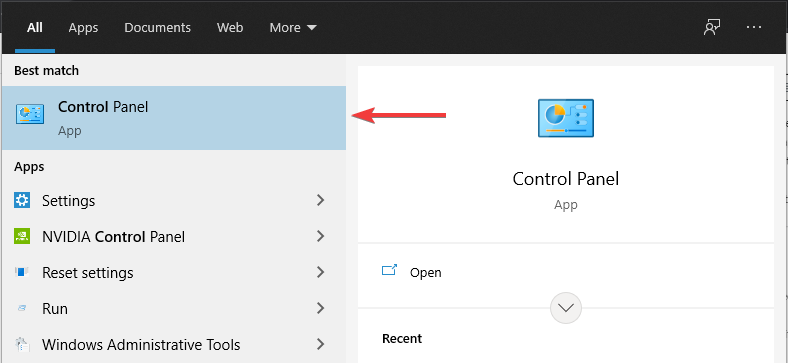
- Iet uz Administratīvie rīki sadaļā.

- Tagad atlasiet Pakalpojumi no rezultātu saraksta.

6. Izmantojiet datoru pārvaldību
- Atvērt Datoru vadība. To var izdarīt, izmantojot meklēšanas opciju vai jebkuru citu metodi.

- Tagad atlasiet Pakalpojumi no izvēlnes kreisajā pusē.
Šī metode var būt noderīga, ja datora pārvaldības logu izmantojat bieži, bet, ja tā nav, mūsu iepriekšējās metodes var izrādīties labākas.
7. Izveidot saīsni uz darbvirsmas
- Ar peles labo pogu noklikšķiniet uz darbvirsmas un izvērsiet Jauns izvēlne. Tagad atlasiet Īsceļš.

- Enter pakalpojumi.msc ievades laukā un noklikšķiniet uz Nākamais.
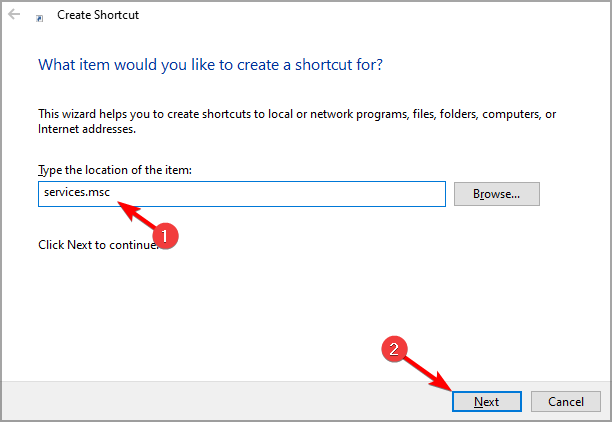
- Tagad ievadiet nosaukumu, kuru vēlaties izmantot saīsnei, un noklikšķiniet uz Pabeigt.
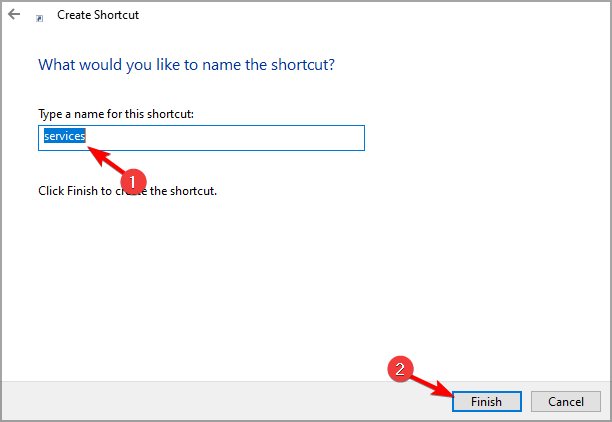
Šie ir vairāki dažādi veidi, kā datorā piekļūt services.msc, un mēs iesakām tos visus izmēģināt.
Runājot par Pakalpojumu logu, daudzi lietotāji ziņoja, ka pakalpojumi.msc netiek atvērti sistēmā Windows Server. Ja tas tā ir, iesakām pārbaudīt mūsu Services.msc neatvēršanas ceļvedis detalizētiem risinājumiem.
Kāda ir vēlamā piekļuves metode logam Pakalpojumi? Nevilcinieties dalīties ar mums zemāk esošajos komentāros.
 Vai jums joprojām ir problēmas?Labojiet tos ar šo rīku:
Vai jums joprojām ir problēmas?Labojiet tos ar šo rīku:
- Lejupielādējiet šo datora labošanas rīku novērtēts kā lielisks vietnē TrustPilot.com (lejupielāde sākas šajā lapā).
- Klikšķis Sāciet skenēšanu lai atrastu Windows problēmas, kas varētu radīt problēmas ar datoru.
- Klikšķis Labot visu lai novērstu problēmas ar patentēto tehnoloģiju (Ekskluzīva atlaide mūsu lasītājiem).
Restoro ir lejupielādējis 0 lasītāji šomēnes.

